本機種は公式サイトで販売が終了しました。後継機種のT14s Gen 1が販売開始したので、こちらのレビューをどうぞ。
レノボのThinkPad T490sは約24時間まるまる持つバッテリーに、重量も1.3㎏と外出が多いビジネスマンには助かる機能がありますね。
持ち運びしやすいだけでなく、ビジネスに必要なセキュリティも兼ね揃えたスペックなので、重要情報を扱う人ならこのパソコンってくらい強固になっています。
価格も14万円~と高いので、ハイスペックな機種です。
・年末大特価セールおすすめタブレット
・Lenovo Yogaセール情報→期間限定価格で販売中!
・週末セール(土日開催)
・新着セール情報
Contents
ThinkPad T490s(14型)のレビュー

まずはスペックを見ていきましょう。
| CPU | Intel core i5-8265U Intel core i7-8565U |
|---|---|
| GHz | 1.6GHz、1.8GHz |
| コア数 | i5)4コア8スレッド、i7)4コア8スレッド |
| メモリ | 最大32GB |
| ストレージ(SSD) | 128GB~1TB(OPAL対応) |
| OS | Windows 10 Home、Windows 10 Pro |
| セキュリティー | Windows Defender、TPM、Privacy Guard、ハードディスクパスワード |
| グラフィックス | 内蔵グラフィックス |
| ディスプレイ | FHD、WQHD |
| 指紋センサー | 搭載 |
| 顔認証 | 搭載 |
| キーボードバックライト | 有り無し |
| バッテリー | 最大23.95時間(通常ディスプレイでは17.7時間) |
| LTE(WWLAN) | 搭載有・無し |
| Office | 追加可能 |
| 重量 | 1.24㎏~(ディスプレイにより変動) |
| サイズ | 329.0 x 226.15 x 16.7mm |
| 保証 | 1年間引き取り修理 |
| 金額 | 約12万円~ |
さすがのSシリーズなので、薄型ですね。16.7㎜です。
セキュリティもOPAL(オパール)対応、TPMにハードディスクパスワードがあるので、万が一パソコンを盗まれたり落としたりしても、情報が洩れる可能性はかなり低いですね。
ディスプレイもWQHDが選べるので、高解像度のディスプレイが必要な人でも大丈夫です。
またThinkPad Privacy Guard搭載モデルを選ぶと、カフェなどで使っている時にのぞき見されないようにディスプレイの視野角を狭める事も出来ます。
まぁ、14万円もするのでスペックが高いのは当たり前ですが、ビジネスパソコンに必要なセキュリティも入っているので、+アルファでお得ですね。
ThinkPad T490sの特徴
下記にて詳しく、性能や特徴をご紹介していきます。
トラックポイント
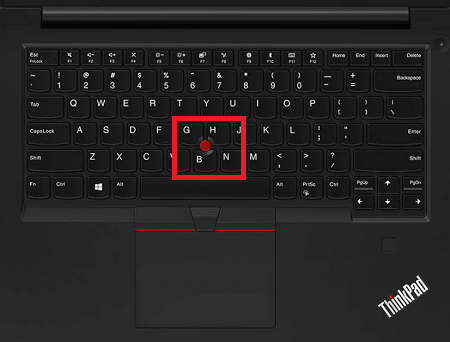
この赤いボタンは何かというと、ページをスクロールしたり、部分的に拡大表示にしたりするボタンで、これがあるので指がホームポジションから離れずにパソコンを使え、慣れたらかなりタイピングが早くなります。
なので資料作成が多い人や、プログラマーに人気があるんですね。
また、ThinkPadは打感がいいので、タイピングがしやすいとしても有名です。
これはIBM時代からの特徴なのですが、かなりこだわってキーボードは作られていますね。(結構昔ですが、LenovoがIBMのThinkPad事業を買収しました)
なぜThinkPadはタイピングしやすいかというと、タイプ感がいいんですよね。
タイピングをしたときに疲れやすいキーボードって、「力をちょっと入れないといけないようなもの」です。
ただし、軽すぎても打ちにくいんですよね。タイピングした時に乾いた感じの音(軽い音)のものって軽すぎるからミスしやすいし、打っている感触が少ないのでミスするんです。
でもThinkPadシリーズは、ちょうどいいんです。
何と言うか、ちょうど良いからタイピングしやすいって感じなんです。
CPU(プロセッサ)
CPUはパソコンの頭脳部分に当たるので、一番重要なパーツの一つになります。
標準性能がcore i3なのですが、T490Sに搭載されているものはi5とi7なので性能はお墨付きです。
スコアの目安
- 2000~・ネットサーフィンでもストレスを感じるほど
- 5000~・web閲覧・動画視聴・Office資料作成があまりストレスなくできる
- 7000~・ビジネス用途でがっつり使ってもストレスを感じることはほぼ無い
- 10000~・ゲーミングPCなど専門的な機種に搭載されることが多い
↓グラフをタップすると数値が表示されます↓
[visualizer id=”15478″ lazy=”no” class=””]どちらも6000オーバーで、普通に良い性能です。
また、Core i5もi7も4コア8スレッドで、コアのイメージとしては道路で、スレッドが車線と考えると分かりやすいですね。

例えば、4コア4スレッドのCPUだと、4つの車線に4台の車(情報)しか行き来出来ませんが、4コア8スレッドになると、4つの車線に8台の車(情報)が行き来出来ます。
どういうことかと言うと、コアとスレッドが大きいと並行作業がしやすくなるんです。
並行作業とは、複数のアプリやファイル、ページを開いて作業することで、仮に私の様に複数アプリを開き、タブを20個近く開けて調べものをしながら作業をする人なんかは、これが大きくないとPCの動きが遅くなるのでストレスを感じます。
メモリ
メモリは作業テーブルのイメージで、これも並行作業に大きくかかわってきます。
メモリが大きい=テーブルが大きい=多くのページ・ファイル・アプリなどを開ける=作業がしやすいといったものです。
通常は8GBあれば一般的な使い方の人だったら支障なく使えますが、T490sは最大16GBとなっているので重いアプリを使う人でもサクサク使えます。メモリはオンボードでスロット無しなので、増設はできません。
メモリの種類はDDR4-2400MHzで、一般的なものが搭載です。
ストレージ
ストレージはSSD(ソリッド・ステート・ドライブ)になります。
HDD(ハードディスクドライブ)はよく聞く名前かもしれませんが、ここ最近はSSDが主流になってきています。
特徴はこのようになります。
| SSD | HDD | |
| 値段 | 高い | 安い |
| 動作音 | 静か | うるさい |
| 温度 | 熱くなりにくい | 熱くなりやすい |
| データ移動 | 速い | 遅い |
| 寿命 | 長い(壊れにくい) | 短い(壊れやすい) |
SSDとHDDは仕組みが全然違うのですが、HDDは磁気を帯びたディスクを高速で回転させ、磁気の性質を変えてデータを保存するのに対して、SSDはデータ保存をする空間に0と1の数字を書き込みデータ保存をします。
なのでSSDは壊れにくいし、データ移動のスピードが速いんですね。
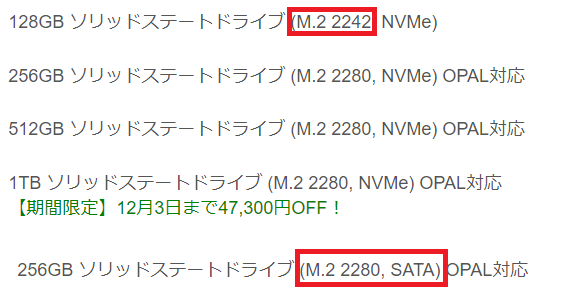
ストレージはいくつか種類があるので、紹介します。
- SATA・・・最大データ転送速度は6GB/秒
- M.2 2242 NVMe・・・PCIe 3.0×2で、最大データ転送速度は16GB/秒
- M.2 2280 NVMe・・・PCIe 3.0×4で、最大データ転送速度は32GB/秒
また128GBのストレージ以外はOpal(オパール)に対応しています。
Opal(オパール)とは自己暗号化ドライブのことで、ハードウェアにてドライブ全体の暗号化を行っているストレージのことで、ソフトウェアで後から暗号化するんじゃなく、初めから暗号化されて記憶されます。
なので解読されにくいとのことです。
OS(オペレーティングシステム)
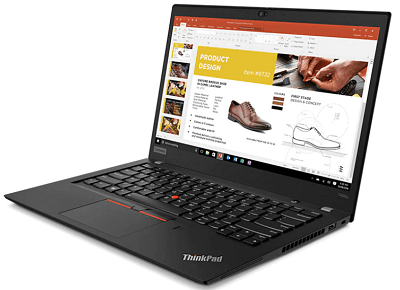
OSは、Windows 10 HomeかWindows 10 proを選べます。
ProとHomeの一番の違いと言えば、Bitlockerを使えるかどうかだと思います。
Bitlockerとはストレージのデータを暗号化する機能なので、超重要なデータがある人なんかはProを選んだ方がいいです。(とは言っても、前項で紹介したOPAL付きSSDならこの機能はもうあるので、関係ないですね)
万が一パソコンを紛失した場合、他人がストレージの中身を見ても暗号になっているので何が書いてあるかすら分かりません。
他にもクライアントHyper-VはWindows内で仮想マシンとして複数のOSが使える機能、アクセスの割り当てなどもできます。
ビジネスでかなり重要な事をするという人、部下のパソコンを管理する人などはPro、それ以外だったらHomeで十分ですね。
セキュリティ

Windows 10には、Windows Defenderが標準搭載されています。
以前はあまり役に立っていなかったWindows Defenderですが、ここ最近は性能もかなり上がり、セキュリティソフトのランキングでも高評価を得ています。
TPMはTrusted Platform Moduleの略で、OSや他のハードウェアから独立して機能するセキュリティチップの事です。
独立しているので外部からの攻撃にも強いし、以前はストレージに収納されていた認証するときに使う暗号などの重要情報を、安全に格納できます。
ハードディスクパスワードとは、ハードディスクのストレージ(SSD)にハードウェアレベルでパスワードを設定し、仮にパソコン自体を盗まれたとしてもパスワードが分からない限り中身を読み込めないようにするセキュリティです。
これに加え前項で紹介したOPAL(オパール)で暗号化がされているので、仮にパスワードを入れられても意味不明な暗号しか表示されません。
ちなみにThinkShutterというフロントカメラを物理的に隠せるシャッターが付いているので、これもセキュリティーですね。(搭載無しの機種もあります)
この様に、セキュリティはかなり強固になっています。
ディスプレイ

右にスクロールできます↓
| 光沢 | 液晶 | 輝度 | コントラスト比 | 色域 | 視野角 | |
| FHD | 無し | IPS | 250nit | 700:1 | NTSC 45% | 170度 |
| FHD | 無し | IPS | 300nit | 700:1 | NTSC 45% | 170度 |
| FHD 省電力 |
無し | IPS | 400nit | 800:1 | NTSC 72% | 170度 |
| FHD Privacy Guard |
無し | IPS | 400nit | 1000:1 | NTSC 72% | 170度 |
| WQHD HDR,Dolby Vision |
あり | IPS | 500nit | 1500:1 | Adobe 100% | 170度 |
| FHD | フル・ハイディフィニション、解像度1920x1080 |
|---|---|
| WQHD | ワイドクアッド・ハイディフィニション、解像度2560x1440 |
| IPS | 視野角が広く、コントラスト比も比較的高く、自然な色合いが描写できる |
| 光沢なし | 映り込みが軽減された液晶 |
| 光沢あり | 背景などが画面に反射しやすい反面、より鮮やかな色が描写できる。スマホやタブレットと同じく、タッチディスプレイでは光沢ありが普通。 |
| nit | 輝度(明るさ)を表す単位で、通常250前後が標準 |
| コントラスト | 最少輝度(黒色)と最大輝度(白色)の差。差が大きいとより鮮やかで、力強い描写が可能 |
| HDR | ハイ・ダイナミック・レンジの略で、黒つぶれ、白飛びなどが無く、より本来の色を表現できる |
| Dolby Vision | Dolby独自の規格。最大輝度を高め、より大きなコントラストに滑らかなグラデーション、そして高い色域を表現できる |
| NTSC | 色空間の規格。一般的なノートパソコンは45%が多い。NTSC 72%はsRGB100%相当なので、Web用画像編集にも向いているほど高色域 |
| Adobe RGB | アドビ社の色空間規格。より多彩な色を表現できる。画像編集・製版向けスペック |
基本的にどのディスプレイを選んでも、品質は高いです。
ThinkPad Privacy Guardとはボタン一つで視野角を狭くできるので、外でパソコンを使っている時に左右から他人がディスプレイを見ても真っ黒になっているので、のぞき見防止に役立ちます。
ちなみに省電力液晶を選べばバッテリーは約24時間持ちますが、2020年5月現在省電力モデルは在庫が無いのかな?表示されていません。
通常タイプだと、17.7時間持ちます。
まぁ、これでも丸1日外でパソコンを使っても充電が持つので、充電ケーブルを持ち運ばなくて良いですね。
指紋センサーと顔認証
指紋センサーがあるとかなりログインが早くなるのですが、顔認証は最強ですね。
パソコンを開いたら、もうすでにIRカメラが顔を認証してログインが出来ます。
なので一瞬です、ログインが。
LTE
LTEとは、パソコンに携帯のSIMカードを入れてパケット通信でインターネットに接続できるようになります。
これは仕事柄、一時でも電波が途絶えたら困る人、WiFiが通ってないような場所に行く人は必須ですね。
インターフェース
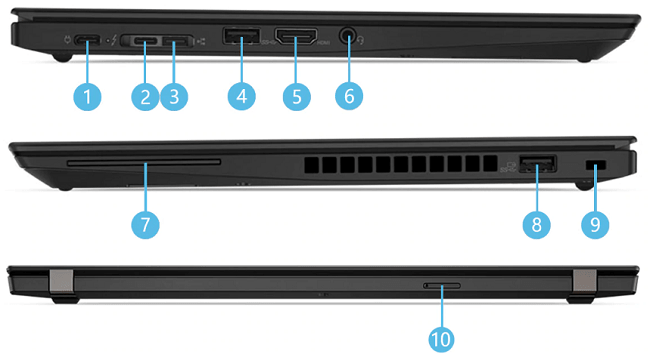
- USB 3.1 Gen1 Type-C(電源と共用)
- USB 3.1 Gen2 Type-C (Thunderbolt™ 3)
- イーサネット拡張コネクター2(ドッキングコネクタ-、1.2.と合わせて使用)
- USB 3.1 Gen 1
- HDMI
- マイクロフォン/ヘッドフォン・コンボ・ジャック
- スマートカードリーダー(一部構成でのみ選択可能)
- USB 3.1 Gen1(Powered USB)
- セキュリティー・キーホール
- SIM カードスロット(LTE対応モデルのみ)
HDMIジャックも付いているし、イーサコネクト、ドッキングコネクターとビジネスで必要なものは付いていますね。
有線LANで、イントラネットに繋げるので助かりますね。
最後に
価格が高いのでスペックも高くセキュリティもすごいので、ビジネスパソコンを探している人は安心して使える機種ですね。
屋内用でも良いですが、外出先でもがんがん使えるような仕様になっているので、外出が多い人におすすめしたい一品です。
最初にも言ったようにレノボではセールをやっているので、この機会をお見逃しなく!

